

发布时间:2021-08-03 11: 21: 27
Camtasia是一款专业的电脑桌面视频录制软件和编辑工具,其操作简单方便,支持用户通过一键按钮的方式进行录屏,允许用户随时调整视频内容,其次还内置了答题交互、转场特效、光标凸显等全方面功能。
随着互联网时代的逐渐发展,网上授课逐渐成为主流,作为授课方,学会使用Camtasia进行教程录制是非常重要的,今天我给大家带来关于Camtasia占位符功能的使用教程。
一、转换为占位符
第一步:选中时间轴上的媒体素材,然后鼠标右键点击它,在打开的菜单中,选择“转换为占位符”,如下图1,即可将该媒体素材转换为占位符素材。
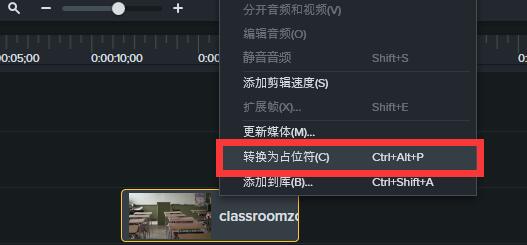
成功转换以后,时间轴上的媒体素材就会变成“占位符”的样子,相对应的视频预览窗口也会呈现出占位符,具体见图2。
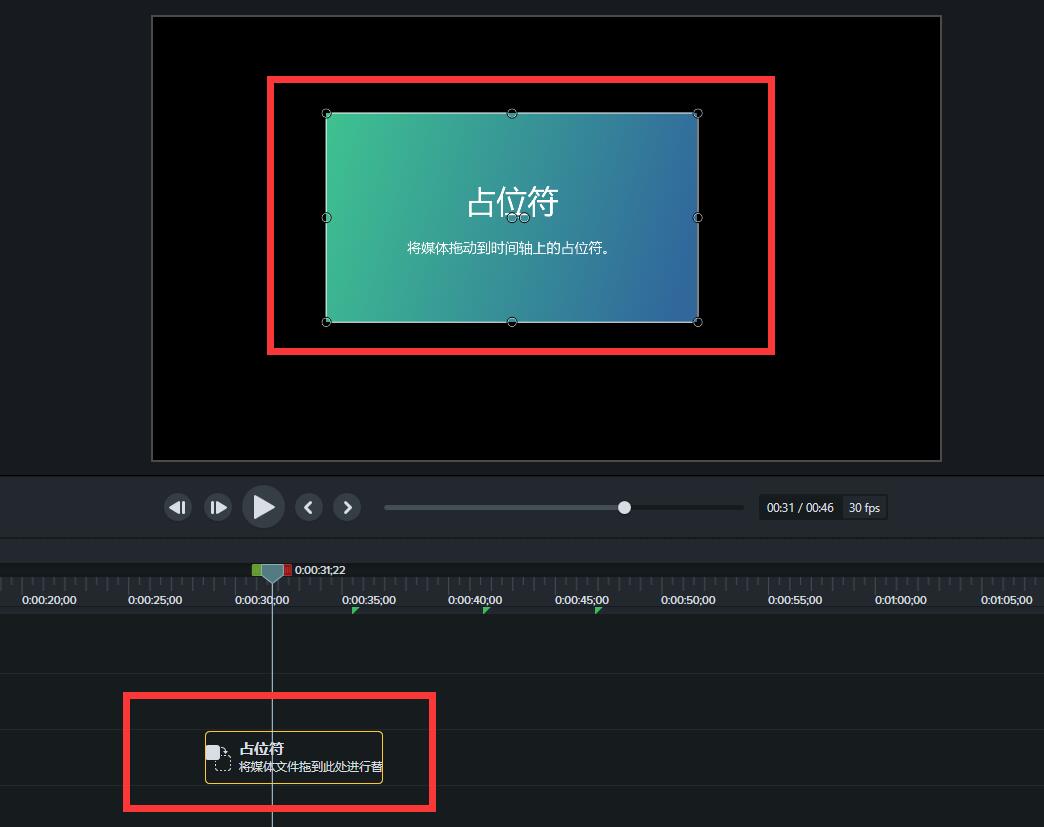
二、素材替换
有了占位符以后,我们就可以在这个占位符位置上,用新的媒体素材来替换这个占位符。我们只需要将媒体库中要替换到占位符的素材进行拖动,当拖动到占位符上方时,此时占位符的边框会变为黄绿色,表示当前可替换。
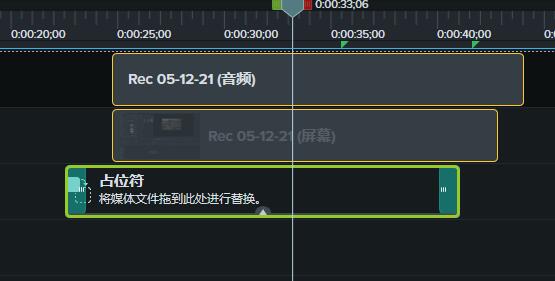
此时松开鼠标,会出现四个选项:“波纹替换”、“从片头替换”、“从片尾替换”和“替换为剪辑速度”,见图4。
如果我们占位符的时长是一分钟,而要替换的媒体素材时长为2分钟,此时我们选择“波纹替换”,替换后的素材时长是2分钟;
选择“从片头替换”,则替换后素材时长是1分钟,且这1分钟为原先2分钟素材的前一分钟;选择“从片尾替换”,替换后素材时长是1分钟,且这1分钟为原先2分钟素材的后一分钟;
选择“替换为剪辑速度”,则替换后素材时长是1分钟,这1分钟为2倍速播放的媒体素材。
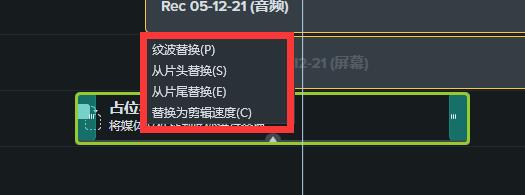
上述就是关于进行占位符替换媒体素材的一篇简短Camtasia教程,占位符的好处在于我们不需要更改时间轴上的其他任意素材,同时保留原本素材所添加的一些转场等效果,就可以轻松将视频素材转换为另一段新素材。Camtasia具有非常多这类快速编辑视频的功能,更多用法大家可到Camtasia中文网站上查阅。
作者署名:包纸
展开阅读全文
︾